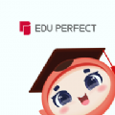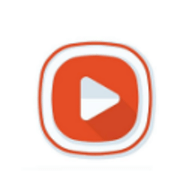powerdesigner建立网络图的操作步骤
时间:2022-10-26 15:23
很多人不知道如何使用powerdesigner?今日为你们带来的文章是关于powerdesigner建立网络图的具体讲解,还有不清楚小伙伴和小编一起去学习一下吧。
powerdesigner建立网络图的操作步骤

打开powerdesigner,点击【文件】菜单,再选择【新建模型】
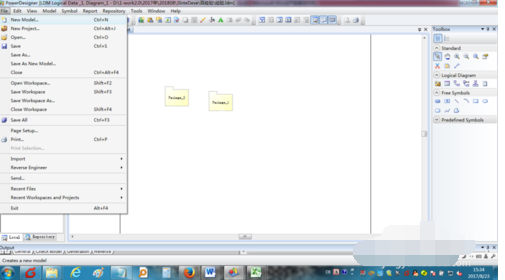
在【新建模型】界面,在【类型】中选择【技术】,在【类型项】中选择【网络图】,然后点击【OK】
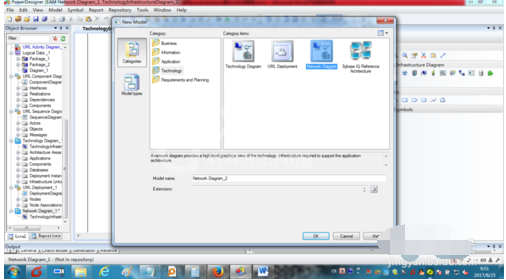
在右侧的工具栏中,在【网络图】下点击【网络节点】图标,然后在主窗口上点击一次,就生成一个网络节点
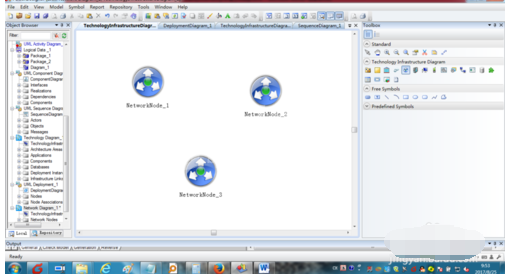
在右侧的工具栏中,在【网络图】下点击【网络】图标,然后在主窗口上点击一次,就生成一个网络
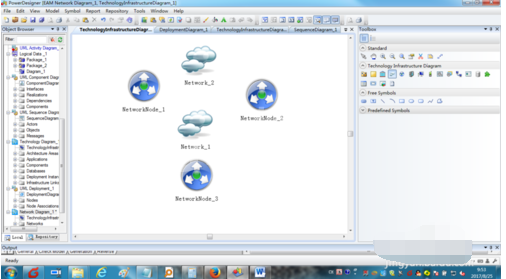
在右侧的工具栏中,在【网络图】下点击【硬件服务器】图标,然后在主窗口上点击一次,就生成一个硬件服务器

在右侧的工具栏中,在【网络图】下点击【客户端】图标,然后在主窗口上点击一次,就生成一个客户端
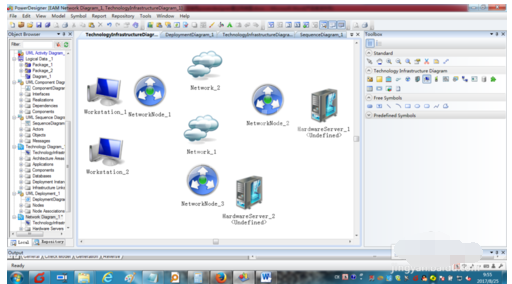
在右侧的工具栏中,在【UML部署图】下点击【基础设施连接】图标,然后在主窗口上点击一个对象,然后拖动鼠标连接到另一个对象,从而建立相互间的连接关系。
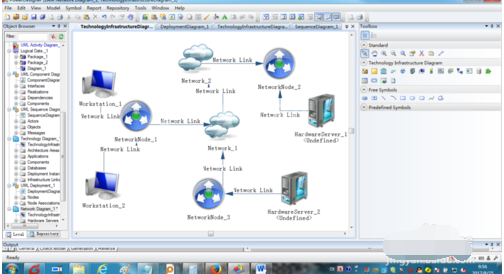
以上就是小编给大家带来的全部内容,大家都学会了吗?